华三交换机IOS升级详细讲解
H3C S3100V2 系统升级

H3C S3100V2-26TP-EI 升级IOS 1、目前交换机的IOS版本
2、进入系统用命令 display version确认。
3、查看目录,需要将bin文件删除。
4、删除前再次确认。
5、删除文件后还保留在垃圾桶里,将垃圾桶内的文件删除。
6、重启系统后进入到BOOTROM MENU,选择[1],下载新的IOS。
确定下载的方式[3],通过COM口传输,选择9600传送[1],选择确认,然后在传送菜单栏里的发送文件,选择要上传的bin,,选择[Xcom]后点击发送。
之后就进入漫长的等待时间。
可以选择115000位传送可以节省时间。
7、漫长的等待完成了。
8、需要将bin文件设定为main属性。
9、按提示点击回车。
10、重启交换机。
11、等待
12、重启后继续等待。
13、继续等待,按操作Next。
14、再次重启等待。
15、继续等待。
16、继续等待。
17、检测完成。
18、进入系统
19、输入命令查看升级后的版本。
OVER!!!。
华为s3300升级IOS
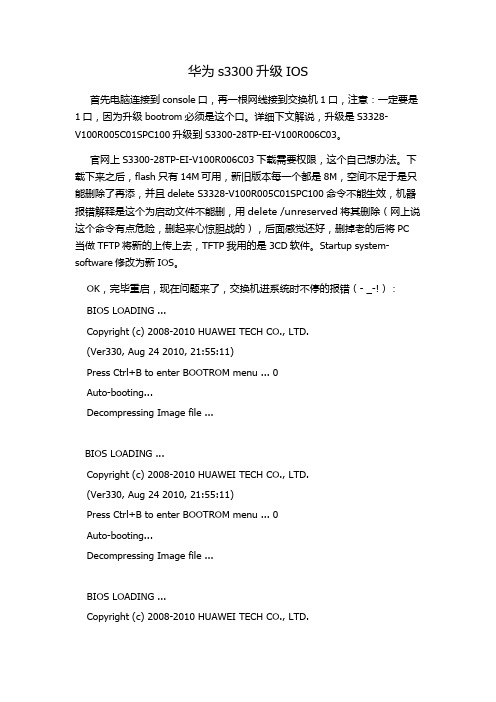
华为s3300升级IOS首先电脑连接到console口,再一根网线接到交换机1口,注意:一定要是1口,因为升级bootrom必须是这个口。
详细下文解说,升级是S3328-V100R005C01SPC100升级到S3300-28TP-EI-V100R006C03。
官网上S3300-28TP-EI-V100R006C03下载需要权限,这个自己想办法。
下载下来之后,flash只有14M可用,新旧版本每一个都是8M,空间不足于是只能删除了再添,并且delete S3328-V100R005C01SPC100命令不能生效,机器报错解释是这个为启动文件不能删,用delete /unreserved将其删除(网上说这个命令有点危险,删起来心惊胆战的),后面感觉还好,删掉老的后将PC 当做TFTP将新的上传上去,TFTP我用的是3CD软件。
Startup system-software修改为新IOS。
OK,完毕重启,现在问题来了,交换机进系统时不停的报错(- _-!):BIOS LOADING ...Copyright (c) 2008-2010 HUAWEI TECH CO., LTD.(Ver330, Aug 24 2010, 21:55:11)Press Ctrl+B to enter BOOTROM menu 0Auto-booting...Decompressing Image file ...BIOS LOADING ...Copyright (c) 2008-2010 HUAWEI TECH CO., LTD.(Ver330, Aug 24 2010, 21:55:11)Press Ctrl+B to enter BOOTROM menu 0Auto-booting...Decompressing Image file ...BIOS LOADING ...Copyright (c) 2008-2010 HUAWEI TECH CO., LTD.(Ver330, Aug 24 2010, 21:55:11)Press Ctrl+B to enter BOOTROM menu 0Auto-booting...Decompressing Image file ...BIOS LOADING ...Copyright (c) 2008-2010 HUAWEI TECH CO., LTD.(Ver330, Aug 24 2010, 21:55:11)Press Ctrl+B to enter BOOTROM menu 0Auto-booting...Decompressing Image file ...打客服电话被告知,有可能是IOS文件错误,又下了一遍,同样的问题。
交换机升级步骤
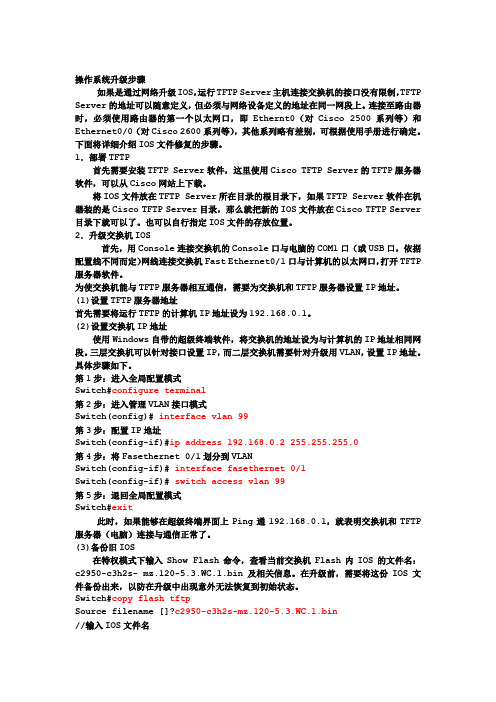
操作系统升级步骤如果是通过网络升级IOS,运行TFTP Server主机连接交换机的接口没有限制,TFTP Server的地址可以随意定义,但必须与网络设备定义的地址在同一网段上。
连接至路由器时,必须使用路由器的第一个以太网口,即Ethernt0(对Cisco 2500系列等)和Ethernet0/0(对Cisco 2600系列等),其他系列略有差别,可根据使用手册进行确定。
下面将详细介绍IOS文件修复的步骤。
1.部署TFTP首先需要安装TFTP Server软件,这里使用Cisco TFTP Server的TFTP服务器软件,可以从Cisco网站上下载。
将IOS文件放在TFTP Server所在目录的根目录下,如果TFTP Server软件在机器装的是Cisco TFTP Server目录,那么就把新的IOS文件放在Cisco TFTP Server 目录下就可以了。
也可以自行指定IOS文件的存放位置。
2.升级交换机IOS首先,用Console连接交换机的Console口与电脑的COM1口(或USB口,依据配置线不同而定)网线连接交换机Fast Ethernet0/1口与计算机的以太网口,打开TFTP 服务器软件。
为使交换机能与TFTP服务器相互通信,需要为交换机和TFTP服务器设置IP地址。
(1)设置TFTP服务器地址首先需要将运行TFTP的计算机IP地址设为192.168.0.1。
(2)设置交换机IP地址使用Windows自带的超级终端软件,将交换机的地址设为与计算机的IP地址相同网段。
三层交换机可以针对接口设置IP,而二层交换机需要针对升级用VLAN,设置IP地址。
具体步骤如下。
第1步:进入全局配置模式Switch#configure terminal第2步:进入管理VLAN接口模式Switch(config)# interface vlan 99第3步:配置IP地址Switch(config-if)#ip address 192.168.0.2 255.255.255.0第4步:将Fasethernet 0/1划分到VLANSwitch(config-if)# interface fasethernet 0/1Switch(config-if)# switch access vlan 99第5步:退回全局配置模式Switch#exit此时,如果能够在超级终端界面上Ping通192.168.0.1,就表明交换机和TFTP 服务器(电脑)连接与通信正常了。
H3C交换机IOS版本升级过程实录
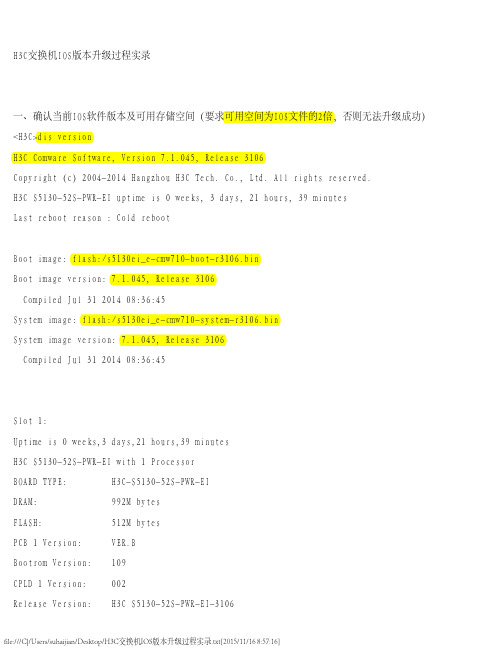
H3C交换机IOS版本升级过程实录一、确认当前IOS软件版本及可用存储空间(要求可用空间为IOS文件的2倍,否则无法升级成功)<H3C>dis versionH3C Comware Software, Version 7.1.045, Release 3106Copyright (c) 2004-2014 Hangzhou H3C Tech. Co., Ltd. All rights reserved.H3C S5130-52S-PWR-EI uptime is 0 weeks, 3 days, 21 hours, 39 minutesLast reboot reason : Cold rebootBoot image: flash:/s5130ei_e-cmw710-boot-r3106.binBoot image version: 7.1.045, Release 3106Compiled Jul 31 2014 08:36:45System image: flash:/s5130ei_e-cmw710-system-r3106.binSystem image version: 7.1.045, Release 3106Compiled Jul 31 2014 08:36:45Slot 1:Uptime is 0 weeks,3 days,21 hours,39 minutesH3C S5130-52S-PWR-EI with 1 ProcessorBOARD TYPE: H3C-S5130-52S-PWR-EIDRAM: 992M bytesFLASH: 512M bytesPCB 1 Version: VER.BBootrom Version: 109CPLD 1 Version: 002Release Version: H3C S5130-52S-PWR-EI-3106Patch Version : NoneReboot Cause : ColdReboot[SubSlot 0] 48GE+4SFP Plus<H3C>dir flash:/Directory of flash:0 drw- - Jan 01 2013 08:00:44 diagfile1 -rw- 1502 Jan 16 2013 07:20:59 ifindex.dat2 drw- - Jan 01 2013 08:00:48 license3 drw- - Jan 01 2013 08:54:35 logfile4 -rw- 8849408 Aug 09 2008 04:00:00 s5130ei_e-cmw710-boot-r3106.bin5 -rw- 56037376 Aug 09 2008 04:00:00 s5130ei_e-cmw710-system-r3106.bin6 drw- - Jan 01 2013 08:00:44 seclog7 -rw- 17732 Jan 16 2013 07:21:00 startup.cfg8 -rw- 180840 Jan 16 2013 07:21:00 startup.mdb9 drw- - Jan 01 2013 08:00:52 versionInfo524288 KB total (449168 KB free)二、通过3CDaemon软件下载IOS文件,在网的H3C交换机可以直接从接入网络的笔记本(用3CDaemon软件配置为TFTP服务器)下载<H3C>tftp 1.1.1.2 get S5130EI_E-CMW710-R3109P09.ipePress CTRL+C to abort.% Total % Received % Xferd Average Speed Time Time Time CurrentDload Upload Total Spent Left Speed100 66.4M 100 66.4M 0 0 128k 0 0:08:51 0:08:51 --:--:-- 206k三、确认交换机下载文件成功及文件位置<H3C>dir flash:/Directory of flash:0 -rw- 69705728 Jan 01 2013 00:54:36 S5130EI_E-CMW710-R3109P09.ipe1 drw- - Jan 01 2013 00:00:44 diagfile2 drw- - Jan 01 2013 00:00:48 license3 drw- - Jan 01 2013 00:00:44 logfile4 -rw- 8849408 Aug 08 2008 20:00:00 s5130ei_e-cmw710-boot-r3106.bin5 -rw- 56037376 Aug 08 2008 20:00:00 s5130ei_e-cmw710-system-r3106.bin6 drw- - Jan 01 2013 00:00:44 seclog7 drw- - Jan 01 2013 00:00:53 versionInfo524288 KB total (391400 KB free)四、升级启动包,指定交换机下次启动软件包为newfilename.ipe<H3C>boot-loader file flash:/S5130EI_E-CMW710-R3109P09.ipe slot ?<1> Slot number<H3C>boot-loader file flash:/S5130EI_E-CMW710-R3109P09.ipe slot 1 ?backup Specify the packages as the backup startup software imagesmain Specify the packages as the main startup software images<H3C>boot-loader file flash:/S5130EI_E-CMW710-R3109P09.ipe slot 1 main Verifying the IPE file and the images.......Done.H3C S5130-52S-PWR-EI images in IPE:s5130ei_e-cmw710-boot-r3109p09.bins5130ei_e-cmw710-system-r3109p09.binThis command will set the main startup software images. Continue? [Y/N]:yDo you want to overwrite files without prompt? [Y/N]:yAdd images to slot 1.Decompressing file s5130ei_e-cmw710-boot-r3109p09.bin to flash:/s5130ei_e-cmw710-boot-r3109p09.bin........Done.Decompressing file s5130ei_e-cmw710-system-r3109p09.bin to flash:/s5130ei_e-cmw710-system-r3109p09.bin............................................Done.The images that have passed all examinations will be used as the main startup software images at the next reboot on slot 1.五、重启交换机<H3C>rebootStart to check configuration with next startup configuration file, please wait.........DONE! Current configuration may be lost after the reboot, save current configuration? [Y/N]:yPlease input the file name(*.cfg)[flash:/startup.cfg](To leave the existing filename unchanged, press the enter key):Validating file. Please wait...Saved the current configuration to mainboard device successfully.This command will reboot the device. Continue? [Y/N]:yNow rebooting, please wait...以下记录为Console线接交换机看到的交换机重启记录,如果是网络升级,则重启过程将不会看到以下启动信息,直到启动写成才能登陆。
交换机与路由器的IOS升级方法
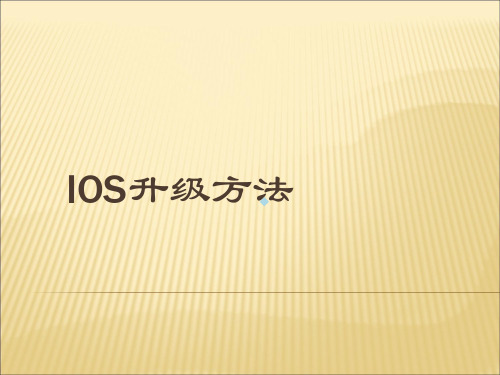
使用xmodem协议
1、使用console线缆连接PC机和路由器,用超级 终端访问 路由器
2、在rommon模式下输入xmodem命令 rommon 2 > xmodem -c c2600-i-mz.122-11.bin
3、然后在超级终端窗口发送IOSቤተ መጻሕፍቲ ባይዱ件即可,这里 要注意一定要选择xmodem模式
超级终端的发送文件设置
补充:采用FTP服务器来升级
首先设置路由器和FTP服务器建立连接 在路由器上配置FTP密码和用户名
Router(config)#ip ftp username cisco Router(config)#ip ftp password 123456 Router#copy ftp: flash:
IOS升级方法
Page 2/31
IOS—互联网操作系统
常见的方法有3种:
使用TFTP服务器 使用tftpdnld命令升级 使用xmodem协议升级
使用TFTP服务器方法下载
1、首先打开TFTP server,将IOS文件放到TFTP server 的根目录下
2、配置路由器和TFTP server 能够通信 3、然后在路由器上运行如下命令:
Router#copy tftp://172.25.1.1/c2600-ik9o3smz.122-12a.bin flash:
Page 4/31
使用tftpdnld命令
1、首先打开TFTP server,将IOS文件放到TFTP server 的根目录下
2、使用console线缆连接PC机和路由器,用超 级终端访问路由器
3、在rommon模式下配置参数,以便能够和 TFTP server用网线互通
交换机升级IOS指南

附件:交换机IOS升级指南由于交换机IOS版本的限制,某些低版本的IOS无法实施802.1x认证或EoU 认证。
为了保证网络准入系统的顺利实施,各二级单位需要提前进行交换机IOS 版本的检查。
对于IOS不符合版本要求的交换机,各二级单位要提前进行交换机IOS版本升级工作。
交换机版本要求见附件。
交换机IOS升级按照以下方式进行:一、前期准备1、电脑一台(台式机、笔记本均可),使用电脑串口对交换机进行操作;2、直连网线一根(即两段线序一致),用于向交换机传输IOS文件;3、交换机配置线一根;4、TFTP服务器软件一套,建议使用“Cisco TFTP Server”;5、IOS升级文件一份(按照附件一不同交换机版本的要求,准备不同的IOS文件)。
二、开始升级1、用配置线连接交换机的Console口与电脑的COM1口(或USB口,依据配置线不同而定),网线连接交换机采用telnet 交换机。
如:电脑PC 设为192.168.0.100(此IP地址需要与交换机的管理IP之间能够互通)。
2、将电脑作为TFTP服务器,打开TFTP服务器软件,并将其根目录设为IOS文件所在目录。
3、为使交换机能与TFTP服务器相互通信,交换机需要具备IP地址。
若交换机没有IP地址,使用Windows自带的超级终端软件,进行如下操作(进入全局配置模式):这时,如果能够在超级终端界面上Ping通192.168.0.100,就表明交换机和TFTP服务器(电脑)连接正常了。
4、在特权模式下输入“show flash”可以查看当前交换机flash内IOS的文件名(如c2950-c3h2s-mz.120-5.3.WC.1.bin)及相关信息,我们首先要将这份IOS 文件备份出来,以防万一。
等待一会儿该文件就备份完成了。
备份完成后,我们接下来就要将新的IOS 文件复制到flash中。
我们通过“show flash”命令发现flash中的剩余存储空间比我们要升级的IOS文件要少,为了使新的IOS文件能拷入交换机的flash中,我们必须要先删除原IOS文件。
2950交换机ios升级
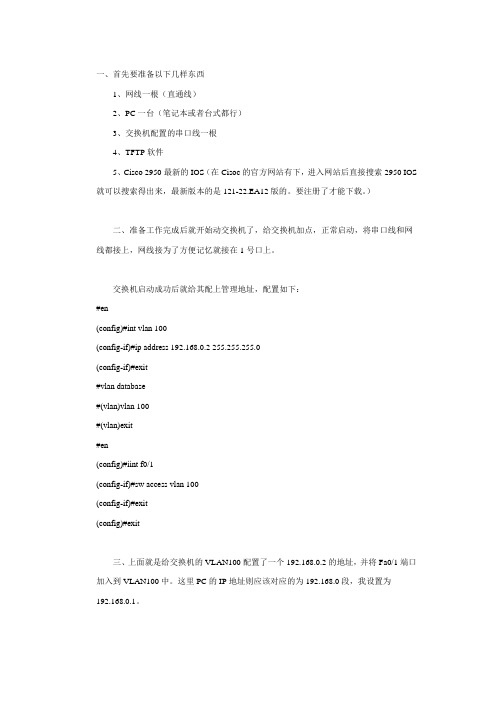
一、首先要准备以下几样东西1、网线一根(直通线)2、PC一台(笔记本或者台式都行)3、交换机配置的串口线一根4、TFTP软件5、Cisco 2950最新的IOS(在Cisoc的官方网站有下,进入网站后直接搜索2950 IOS 就可以搜索得出来,最新版本的是121-22.EA12版的。
要注册了才能下载。
)二、准备工作完成后就开始动交换机了,给交换机加点,正常启动,将串口线和网线都接上,网线接为了方便记忆就接在1号口上。
交换机启动成功后就给其配上管理地址,配置如下:#en(config)#int vlan 100(config-if)#ip address 192.168.0.2 255.255.255.0(config-if)#exit#vlan database#(vlan)vlan 100#(vlan)exit#en(config)#iint f0/1(config-if)#sw access vlan 100(config-if)#exit(config)#exit三、上面就是给交换机的VLAN100配置了一个192.168.0.2的地址,并将Fa0/1端口加入到VLAN100中。
这里PC的IP地址则应该对应的为192.168.0段,我设置为192.168.0.1。
四、试着在交换机上ping一下PC,或者在PC上ping一下交换机,能ping通就可以进行下一步了。
五、在PC上启动TFTP(我用的是TFTPDWIN,这个软件很好找而且操作简单),将TFTP的下载目录和上传目录设置好,并将刚才准备的最新IOS放入上传目录中,启动TFTP服务。
六、登陆交换机,首先我们要做的就是备份原来的IOS,然后才是上传新的IOS文件。
具体过程如下:1、先show flash:,找出原来IOS的文件名,这台交换机原来的文件名为:c2950-i6q4l2-mz.121-22.EA8a.bin2、用copy flash: tfp:命令来将IOS文件下载下来。
TFTP升级IOS

拓扑图一. 实验目的备份交换机IOS二. 实验步骤1. 开启TFTP服务2. 配置TFTP服务器与交换机连线的那个接口的IP3. 将交换机上的f0/1划分到目的VLAN,并配置IP地址Switch#conf tEnter configuration commands, one per line. End with CNTL/Z.Switch(config)#int vlan 1Switch(config-if)#ip add 12.1.1.1 255.0.0.0Switch(config-if)#no sh4. 查看交换机的IOS,并将其备份到TFTP服务器Switch#sh flashDirectory of flash:/1 -rw- 4414921 <no date> c2960-lanbase-mz.122-25.FX.bin ---IOS系统64016384 bytes total (59601463 bytes free)备份IOSSwitch#copy flash: tftpSource filename []? c2960-lanbase-mz.122-25.FX.binAddress or name of remote host []? 12.1.1.2(12.1.1.2是TFTP服务器的地址)Destination filename ---指定的IOS名称[c2960-lanbase-mz.122-25.FX.bin]?Writingc2960-lanbase-mz.122-25.FX.bin....!!!!!!!!!!!!!!!!!!!!!!!!!!!!!!!!!!!!!! !!!!!!!!!!!!!!!!!!!!!!!!!!!!!!!!!!!!!!!!!!!!!!!!!![OK - 4414921 bytes]4414921 bytes copied in 3.438 secs (1284000 bytes/sec)5. 备份完成,在TFTP服务器上可见到提示信息升级IOS1. 用新的IOS替换旧的,先将新IOS通过TFTP服务器复制到交换机里面Switch#copy tftp: flash:Address or name of remote host []? 12.1.1.2Source filename []? c2960-lanbase-mz.122-25.SEE1.binDestination filename [c2960-lanbase-mz.122-25.SEE1.bin]?Accessing tftp://12.1.1.2/c2960-lanbase-mz.122-25.SEE1.bin...Loading c2960-lanbase-mz.122-25.SEE1.bin from 12.1.1.2: !!!!!!!!!!!!!!!!!!!!!!!!!!!!!!!!!!!!!!!!!!!!!!!!!!!!!!!!!!!!!!!!!!!!!!!!!!!!!!!!!!!!!!!!!!!! [OK - 4670455 bytes]4670455 bytes copied in 0.362 secs (1037258 bytes/sec)用sh flash: 可查看到交换机装载了两个IOS系统2. 删除旧的IOSSwitch#delete flash:Delete filename []?c2960-lanbase-mz.122-25.FX.binDelete flash:/c2960-lanbase-mz.122-25.FX.bin? [confirm]查看flash的信息Switch#sh flashDirectory of flash:/No files in directory---没有IOS保存在内存里64016384 bytes total (64016384 bytes free) 显示存储是满的之后,只剩下新的IOS了管理IOS删除一些配置文件红色框里显示的是保存在交换机里面的VLAN配置文件Switch#delete vlan.datDelete filename [vlan.dat]?Delete flash:/vlan.dat? [confirm]VLAN文件已经删除三. 注意事项1. TFTP服务器与交换机连接的链路必须要在同一个网段2. 最好是在原有的IOS基础上添加新IOS,之后在删除旧IOS,防止删除IOS之后重启进入ROMMON模式,无法装载新的IOS实验拓扑图一. 实验目的当路由器因为突然断电或误操作而导致IOS破坏掉时。
交换机IOS升级
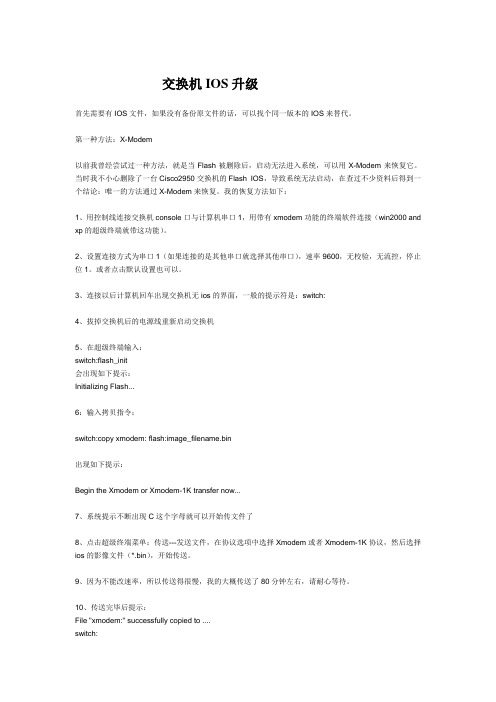
交换机IOS升级首先需要有IOS文件,如果没有备份原文件的话,可以找个同一版本的IOS来替代。
第一种方法:X-Modem以前我曾经尝试过一种方法,就是当Flash被删除后,启动无法进入系统,可以用X-Modem来恢复它。
当时我不小心删除了一台Cisco2950交换机的Flash IOS,导致系统无法启动,在查过不少资料后得到一个结论:唯一的方法通过X-Modem来恢复。
我的恢复方法如下:1、用控制线连接交换机console口与计算机串口1,用带有xmodem功能的终端软件连接(win2000 and xp的超级终端就带这功能)。
2、设置连接方式为串口1(如果连接的是其他串口就选择其他串口),速率9600,无校验,无流控,停止位1。
或者点击默认设置也可以。
3、连接以后计算机回车出现交换机无ios的界面,一般的提示符是:switch:4、拔掉交换机后的电源线重新启动交换机5、在超级终端输入:switch:flash_init会出现如下提示:Initializing Flash...6:输入拷贝指令:switch:copy xmodem: flash:image_filename.bin出现如下提示:Begin the Xmodem or Xmodem-1K transfer now...7、系统提示不断出现C这个字母就可以开始传文件了8、点击超级终端菜单:传送---发送文件,在协议选项中选择Xmodem或者Xmodem-1K协议,然后选择ios的影像文件(*.bin),开始传送。
9、因为不能改速率,所以传送得很慢,我的大概传送了80分钟左右,请耐心等待。
10、传送完毕后提示:File "xmodem:" successfully copied to ....switch:11、在提示符下输入switch:boot启用新的ios系统12、重新加电完成恢复工作。
这个是我恢复的方法,现在看来非常的不科学,效率低。
设备版本升级手册
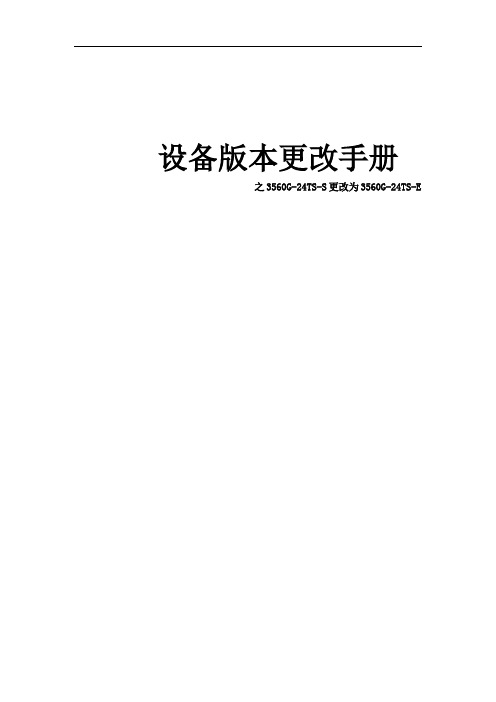
设备版本更改手册之3560G-24TS-S更改为3560G-24TS-E目录目录第一步:更改设备型号标识 (3)1.1设备接通电源时,按住MODE键一分钟左右,直到设备出现: (3)第二步:升级设备IOS版本 (3)1.2 设备升级IOS (3)1.2.1首先需要TFTP软件: (3)1.2.2 下载好所需IOS版本,思科官网上都有。
(3)1.2.3 升级IOS (4)第一步:更改设备型号标识1.1设备接通电源时,按住MODE键20秒左右(如果不行就多按会),直到设备出现:Switch:此时依次输入更改命令:flash_initsetSYSTEM_SERIAL_NUM=MODEL_NUM=WS-C3560G-24TS-Eset_bsbs: rwset_param -allset_bsbs: roreset待设备重启完成后。
使用show version命令查看修改结果第二步:升级设备IOS版本1.2 设备升级IOS1.2.1首先需要TFTP软件:推荐使用3cdaemon软件,优点:设置简单,功能齐全。
设置PC与交换机接口IP在同一网段,保证ping通。
1.2.2 下载好所需IOS版本,思科官网上都有。
这里使用IOS版本为(下载tar版本):c3560-ipservices-tar.122-50.SE51.2.3 升级IOS设备启动后进入设备:Switch#Switch#archive download-sw /allow-feature-upgrade tftp://192.168.1.1/c3560-ipservices-tar.122-50.SE5.tar如果上述命令出现错误,则改用下面的命令:archive download-sw /overwrite tftp://192.168.1.4/c3560-ipservices-tar.122-50.SE5.tar新IOS覆盖所有特性命令。
等待5分钟左右,出现Switch#说明完成,这是重启,保存设置。
H3C交换机固件升级方法
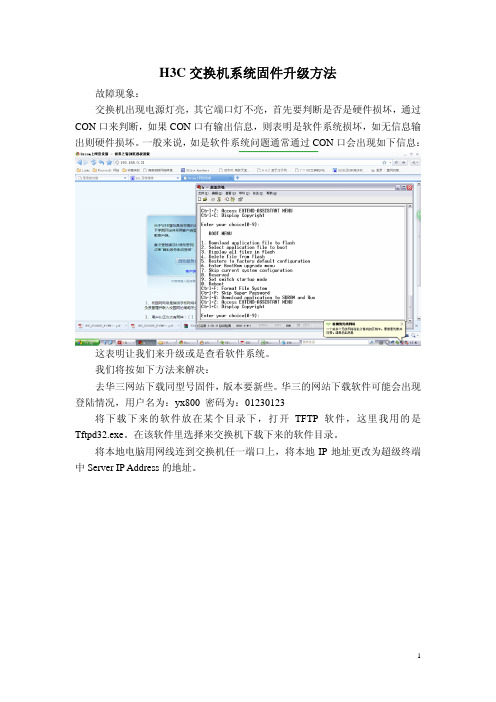
H3C交换机系统固件升级方法故障现象:交换机出现电源灯亮,其它端口灯不亮,首先要判断是否是硬件损坏,通过CON口来判断,如果CON口有输出信息,则表明是软件系统损坏,如无信息输出则硬件损坏。
一般来说,如是软件系统问题通常通过CON口会出现如下信息:这表明让我们来升级或是查看软件系统。
我们将按如下方法来解决:去华三网站下载同型号固件,版本要新些。
华三的网站下载软件可能会出现登陆情况,用户名为:yx800 密码为:01230123将下载下来的软件放在某个目录下,打开TFTP软件,这里我用的是Tftpd32.exe。
在该软件里选择来交换机下载下来的软件目录。
将本地电脑用网线连到交换机任一端口上,将本地IP地址更改为超级终端中Server IP Address的地址。
回来超级终端界面,选择6,进行软件系统更新。
出现固件更新升级界面,在此界面中选择1,更新主和扩展BootRom。
回车后出现此界面择1.回车。
这里,Load File Name 为交换机的主机名称,下面的是我们要升级的文件名,也就是我们从网上下载下来的文件名称,复制粘贴到上面即可。
回车进行下一步操作。
这里,Server IP Address 是本机主机的IP 地址,也就是我的笔记本电脑的IP 地址。
Local IP Address为交换机的IP地址,这个IP是自动生成的,是交换机端用的,我们不用管它。
上面的地址我们要将自已的电脑改成Server IP Address的IP地址。
这里也要检查一下TFTP服务端的IP显示是否正确。
确认无误后,在超级终端中进行升级。
下面是显示升级的进度,这是超级终端中显示的。
这是在TFTP服务器上显示的升级完成后,在超级终端中一路按Y完成主和扩展ROM的升级更新。
选择0回到启动菜单界面。
在启动菜单界面中选择2进行主ROM的选择,就是说把刚升级的ROM做为主启动ROM来使用。
(交换机太呆,不会自动识别)。
我们选择1来进行选择更新。
华三路由器软件升级指南
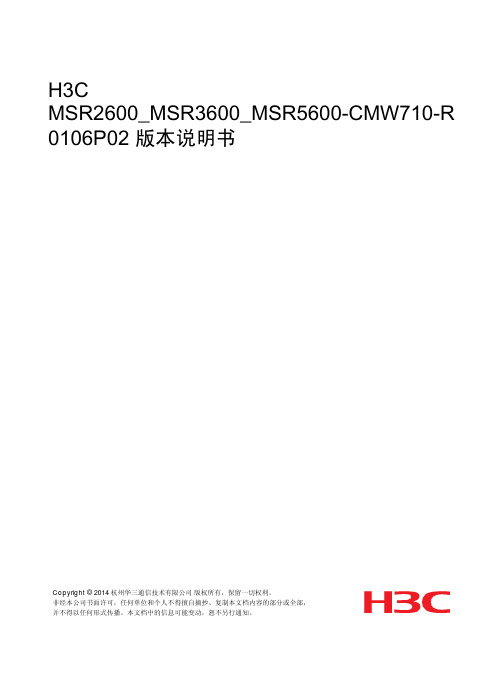
精品文档CISCO 3560 IOS升级步骤与常见问题
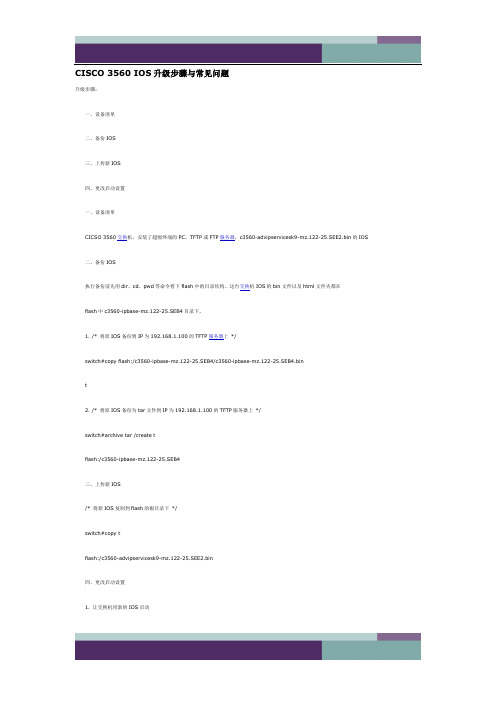
CISCO 3560 IOS升级步骤与常见问题升级步骤:一、设备清单二、备份IOS三、上传新IOS四、更改启动设置一、设备清单CICSO 3560交换机,安装了超级终端的PC,TFTP或FTP服务器,c3560-advipservicesk9-mz.122-25.SEE2.bin的IOS二、备份IOS执行备份前先用dir、cd、pwd等命令看下flash中的目录结构。
这台交换机IOS的bin文件以及html文件夹都在flash中c3560-ipbase-mz.122-25.SEB4目录下。
1. /* 将原IOS备份到IP为192.168.1.100的TFTP服务器上*/switch#copy flash:/c3560-ipbase-mz.122-25.SEB4/c3560-ipbase-mz.122-25.SEB4.bint2. /* 将原IOS备份为tar文件到IP为192.168.1.100的TFTP服务器上*/switch#archive tar /create tflash:/c3560-ipbase-mz.122-25.SEB4三、上传新IOS/* 将新IOS复制到flash的根目录下*/switch#copy tflash:/c3560-advipservicesk9-mz.122-25.SEE2.bin四、更改启动设置1. 让交换机用新的IOS启动switch(config)#boot system flash:/c3560-advipservicesk9-mz.122-25.SEE2.binswitch#writeswitch#reload重启后,交换机会使用新的IOS。
常见问题就是交换机IOS加载顺序的问题。
交换机IOS启动顺序:启动帮助ios(boot boothlpr)---帮助ios(boot helper)---系统ios(boot system) The furthest distance in the worldIs not between life and deathBut when I stand in front of youYet you don't know thatI love you.The furthest distance in the worldIs not when I stand in front of youYet you can't see my loveBut when undoubtedly knowing the love from bothYet cannot be together.The furthest distance in the worldIs not being apart while being in loveBut when I plainly cannot resist the yearningYet pretending you have never been in my heart.The furthest distance in the worldIs not struggling against the tidesBut using one's indifferent heartTo dig an uncrossable riverFor the one who loves you.倚窗远眺,目光目光尽处必有一座山,那影影绰绰的黛绿色的影,是春天的颜色。
交换机升级步凑
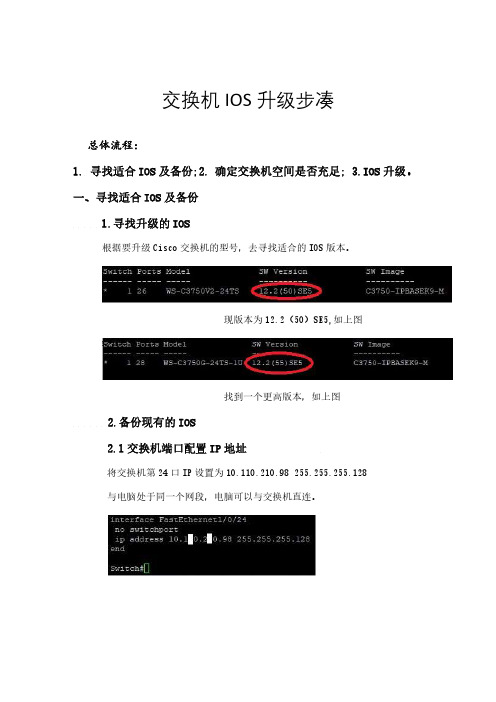
交换机IOS升级步凑总体流程:1. 寻找适合IOS及备份;2.确定交换机空间是否充足;3.IOS升级。
一、寻找适合IOS及备份1.寻找升级的IOS根据要升级Cisco交换机的型号,去寻找适合的IOS版本。
现版本为12.2(50)SE5,如上图找到一个更高版本,如上图2.备份现有的IOS2.1交换机端口配置IP地址将交换机第24口IP设置为10.110.210.98 255.255.255.128与电脑处于同一个网段,电脑可以与交换机直连。
2.2查看IOS文件位置及相关信息2.3 架设tftp环境可以用3CDaemon软件或Tftpd32软件来架设tftp环境3CDaemon软件界面设置好存放路径,copy交换机IOS时,输入电脑ip地址文件就会保存到D:\bf 这个文件夹内。
也可以把升级文件放到这个文件夹中进行升级操作。
2.4备份IOS到电脑升级前可以把交换机的IOS进行备份swish#copy/c3750-ipbasek9-mz.122-50.SE5/c3750-ipbasek9-mz.122-50.SE5.bin tftp2.5拷贝IOS到电脑将找到的IOS 拷贝到电脑上,我是在自己管理的其他交换机上找的,也可以去网上找。
3750G-***#copy/c3750-ipservicesk9-mz.122-55.SE4.bin tftp备份和拷贝好的IOS如下图:二、确定交换机空间是否充足1.查看原IOS文件相关信息剩余空间不到15M,而新IOS文件超过15M,所以需先将原IOS文件删除以释放flash空间。
2.空间不够,删除IOSswitch#delete c3750-ipbasek9-mz.122-50.SE5/c3750-ipbasek9-mz.122-50.SE5.bin剩余空间已超过新IOS文件大小,可以进行升级三、IOS升级1.将新IOS文件上传至交换机flashswitch#copy tftp flash2.设置启动IOS为新IOSswitch(config)#boot system flash:c3750-ipservicesk9-mz.122-55.SE4.bin3.保存重启后有效switch#wrswitch#reload。
H3C交换机IOS备份升级

二、交换机端设置刚才我们已经用工具secureCRT采用Serial协议连接到了交换机。
搞个回车就会出现<H3C>这就是命令行的管理界面。
1. 设置管理VLAN的IP为了方便设置,我们这里用默认的VLAN 1 作为管理VLAN。
交换机默认管理VLAN是VLAN 1。
注:红色字体为需手动输入。
进入管理VLAN 1[H3C]interfaceVlan-interface 1设置管理IP为192.168.1.101[H3C-Vlan-interface1]ip add 192.168.1.101 255.255.255.0因为默认所有端口属于VLAN 1 所以剩下的我们就不用改了。
这时我们在笔记本上PING下交换机看能通不。
这样就OK了。
三. 备份IOS1. 查看要备份IOS的文件名(如果不是在这一级的,用quit可以退到这一级)<H3C>dir如图,看到了吧这个s5800_5820x-cmw520-r1211l01.bin就是我们要备份的IOS文件。
有了要备份的文件,现在我们就要利用FTP服务器进行备份了。
2. 连接FTP服务器<H3C>ftp 192.168.1.110接着会要求我们输入FTP用户名和密码,这个按我们刚才在3COM3CDaemon2.0汉化免安装版里设置的去输就行了。
3. 接下来我们就要开始备份了,如下图[ftp]put s5800_5820x-cmw520-r1211l01.bin[ftp]put s5800_5820x-cmw520-r1211l01.bin227 正在进入被动模式(191,168,1,110,7,66)125 正在使用现存的数据连接226 正在关闭数据连接; 文件传输成功完成.FTP: 27390468 byte(s) sent in 37.765 second(s), 725.00Kbyte(s)/sec.[ftp]这样是不是就已经备件完成了呀,4. 检查备份结果。
H3C IOS升级

Compal IT
有出現上一種升級命令不支持時,可用下面命令升級: <H3C>ftp 100.100.250.230 anonymous compal [ftp]get S5500EI_BTM_509.btm [ftp]get S5500EI-CMW520-R2202.bin q <H3C>boot-loader file S5500EI-CMW520-R2202.bin slot all main y <H3C>bootrom update file S5500EI_BTM_509.btm slot 1 to 1 y sys save y 然后可輸入dis boot-loader查看IOS是否已經更新及啟動主IOS 然后reboot重啟交換機,dir ver查看版本信息
Compal IT
點擊“Save Profile”保存設置
Compal IT
Байду номын сангаас
3.電腦配置與交換機管理IP同一網段地址 4.具體步驟如下: <H3C>ftp 100.100.250.230 anonymous compal [ftp]get S5500EI_BTM_509.btm [ftp]get S5500EI-CMW520-R2202.bin q <H3C>boot-loader file S5500EI-CMW520-R2202.bin main y <H3C>bootrom update file S5500EI_BTM_509.btm y sys save y 然后可輸入dis boot-loader查看IOS是否已經更新及啟動主IOS 然后reboot重啟交換機,dir ver查看版本信息
H3C IOS 升級
- 1、下载文档前请自行甄别文档内容的完整性,平台不提供额外的编辑、内容补充、找答案等附加服务。
- 2、"仅部分预览"的文档,不可在线预览部分如存在完整性等问题,可反馈申请退款(可完整预览的文档不适用该条件!)。
- 3、如文档侵犯您的权益,请联系客服反馈,我们会尽快为您处理(人工客服工作时间:9:00-18:30)。
华三交换机IOS升级详解换机的软件加载主要是指通过主机软件包进行应用程序文件的加载和BootRom升级。
S3100V2及E126B系列以太网交换机的主机软件包是后缀名为“.bin”的文件,包含了BootRom 程序文件和应用程序文件。
•应用程序文件的加载是指:将主机软件包下载到交换机的Flash中,并指定应用程序文件的属性(主程序文件、备用程序文件或无属性)。
•BootRom的升级是指:通过主机软件包中的BootRom程序文件对交换机的BootRom进行升级。
完整的BootRom程序文件包含BootRom基本段和BootRom扩展段。
•BootRom基本段是指完成系统启动的最小程序文件。
•BootRom扩展段具有丰富的人机交互功能,提供可用的网口,可以实现升级应用程序和引导系统。
用户升级使用的BootRom程序文件(与和应用程序文件集成在扩展文件名为“.bin”的文件由于交换机的Flash空间有限,在下载新的“.bin”文件到Flash之前,请先删除Flash已有的“.bin”文件。
B.2 BootRom界面加载用户的终端和交换机通过配置线缆直接相连,可以通过BootRom界面加载的方式加载交换机的BootRom和应用程序文件。
加载过程的前提是用户的终端和交换机已经正确连接。
B.2.1 BOOT界面介绍交换机上电后,将首先运行BOOTROM程序,终端屏幕上显示如下信息:Starting......Press Ctrl+D to access BASIC BOOT MENUPress Ctrl+T to start memory test************************************************************************ ** * H3C S3100V2-26TP-PWR-EI BOOTROM, Version118 *** ************************************************************************ Copyright(c) 2004-2012 Hangzhou H3C Technologies Co., Ltd.Creation Date : Dec 27 2012,11:50:32CPU Clock Speed : 200MHzMemory Size : 128MBFlash Size : 16MBCPLD Version : 003PCB Version : Ver.AMac Address : 000FE2B162C4Press Ctrl-B to enter Extended Boot menu (1)1. 通过<Ctrl+D>进入基本BOOT菜单当显示信息出现“Press Ctrl+D to access BASIC BOOT MENU”时,在4秒之键入<Ctrl+D>,系统进入基本BOOT菜单:•系统启动模式有快速启动模式和正常启动模式两种,正常启动模式多了一些自检操作。
系统缺省将按照快速启动模式启动,此处的等待时间为1秒。
如果用户将启动模式设置为正常启动模式,则此处的等待时间为5秒。
用户可通过BOOT菜单下的“9. Set switch startup mode”项更改启动模式。
•在快速启动模式下,用户必须在出现“Press Ctrl-B to enter BootMenu...”的1秒钟之,键入<Ctrl+B>,系统方能进入BOOT菜单,否则系统将进入程序解压过程。
•若程序进入解压过程后再希望进入BOOT菜单,则需要重新启动交换机。
键入回车,系统进入扩展BOOT菜单:Password recovery capability is enabled.BOOT MENU1. Download application file to flash2. Select application file to boot3. Display all files in flash4. Delete file from flash5. Restore to factory default configuration6. Enter BootRom upgrade menu7. Skip current system configuration8. Reserved9. Set switch startup mode0. Reboot•本系列以太网交换机的BootRom程序文件和应用程序文件集成在扩展文件名为“.bin”的主机软件包中。
•BootRom升级和应用程序文件的加载过程相比,除了在进入扩展BOOT菜单后选择不同的菜单项(加载应用程序选择<1>,升级BootRom选择<6>),其余步骤基本一致。
下面描述的加载过程以BootRom升级为例说明。
•在基本BOOT菜单和扩展BOOT菜单下都可以通过Console口利用XModem对BootRom进行加载。
B.2.2 通过Console口利用XModem完成加载1. XModem简介XModem协议是一种文件传输协议,因其简单性和稳定性而被广泛应用。
XModem协议通过Console口传输文件,支持128字节的数据包,并且支持一般校验和、CRC两种校验方式,在出现数据包错误的情况下支持多次重传(一般为10次)。
XModem协议传输由接收程序和发送程序完成。
先由接收程序发送协商字符,协商校验方式,协商通过之后发送程序就开始发送数据包,接收程序接收到完整的一个数据包之后按照协商的方式对数据包进行校验。
校验通过之后发送确认字符,然后发送程序继续发送下一包;如果校验失败,则发送否认字符,发送程序重传此数据包。
2. 建立超级终端连接并设置终端参数通过Console口进行本地登录,需要在本地终端上运行终端控制软件。
下面以PC上运行终端控制软件“Windows XP超级终端”为例,进行介绍。
如果您的PC使用的是Windows 2003 Server操作系统,请在Windows组件中添加超级终端程序后,再按照本文介绍的方式登录和管理设备;如果您的PC使用的是Windows 2008 Server、Windows 7 、Windows Vista或其他操作系统,请您准备第三方的终端控制软件,使用方法请参照软件的使用指导或联机帮助。
(1)运行终端控制软件,新建超级终端连接(名称为Switch)a.打开PC,在PC上运行终端仿真程序:点击“开始”-“程序”/“所有程序”-“附件”-“通讯”-“超级终端”,进入超级终端窗口,建立新的连接,系统弹出如图1所示的连接说明界面。
图1 新建超级终端b.在连接说明界面中键入新连接的名称,单击<确定>按钮,系统弹出如图2所示的界面图,在[连接时使用]一栏中选择连接使用的串口。
图2 选择新建超级终端使用的串口c.串口选择完毕后,单击<确定>按钮,系统弹出如图3所示的连接串口参数设置界面,设置波特率为9600,数据位为8,奇偶校验为无,停止位为1,流量控制为无。
图3 设置新建超级终端的串口参数d.串口参数设置完成后,单击<确定>按钮,系统进入如图4所示的超级终端界面。
图4 超级终端成功建立图5 属性设置窗口中终端仿真的设置3. 加载BootRom(2)进入协议参数设置菜单进入BootRom升级选择菜单后,系统出现提示“Enter your choice(0-3):”后键入“1”后回车,进入协议参数设置菜单。
(3)设置交换机采用XModem协议进行BootRom加载在协议选择和参数设置菜单中,键入<3>,选择采用XModem协议完成BootRom加载,回车后,系统进入下载速率设置菜单:Please select your download baudrate:1.* 96002. 192003. 384004. 576005. 1152000. Return to boot menuEnter your choice(0-5):(4)设置交换机采用的Console口速率根据实际情况,选择合适的下载速率,若如上所示键入<5>,即选择115200bit/s的下载速率,回车后终端显示如下信息:Download baudrate is 115200bpsPlease change the terminal's baudrate to 115200 bps and select XMODEM protocol Press enter key when ready由于交换机Console口的波特率已经修改为115200 bps,而终端的波特率还为9600 bps,双方是无法通信的。
因此,根据系统的提示,需要改变终端设置的波特率,使其与交换机选择的下载波特率一致。
•交换机的“.bin”程序一般都比较大,多在10M以上。
将速率调整为115200 bps,升级一般都需要几十分钟。
•如果下载波特率选择为9600 bps,用户不用修改超级终端的波特率,不用进行“修改终端的串口速率”的操作。
(5)修改终端的串口速率终端的串口速率要与交换机Console口速率一致,这样才能保证二者间的正常连接。
第一步:单击超级终端的[呼叫/断开]菜单项,断开超级终端和交换机的连接。
图6 [呼叫/断开]菜单项第二步:进入超级终端的[文件/属性]菜单,在弹出的对话框单击<配置>按钮(如图7),进入串口配置对话框,将“每秒位数”配置115200后,单击<确定>按钮(如图8)。
图7 进入属性对话框图8 串口配置对话框第三步:终端的串口速率设置完成后,单击超级终端菜单栏的[呼叫/呼叫]菜单项,重新建立超级终端和交换机的连接。
图9 [呼叫/呼叫]菜单项终端的串口速率更改后,要重新建立连接,新的设置才能起作用。
(6)以新速率建立终端与交换机间的连接此时,接第(4)步操作,键入回车后,交换机与终端间重新建立了速率为115200bps的连接,即可开始程序的下载,终端显示如下信息:Now please start transfer file with XMODEM protocol.If you want to exit, Press <Ctrl+X>.Loading CCCCCCCC此时,若想退出程序下载,请键入<Ctrl+X>,否则继续进行如下操作。
(7)启动终端向交换机上传系统文件第一步:从超级终端菜单栏中选择[传送/发送文件]菜单项(如图10),在弹出的对话框中单击<浏览>按扭(如图11),选择需要下载的系统文件(以“update.bin”的文件名举例),并将下载使用的协议改为XModem。
